

Ottieni il 93% di sconto a vita
Affare esclusivo
Non perdere questa offerta, include Password Manager GRATUITO.
Ottieni 93% spento acceso FastestVPN e disp Passa Hulk Password manager GRATIS
Ottieni subito questo affare!By Nick Anderson 1 Commenti 5 minuti
Google Chrome ha la reputazione di essere un monopolio delle risorse a causa del suo elevato utilizzo della memoria. È stato anche espresso nei meme di Internet, in cui Chrome è raffigurato come il divoratore di RAM senza fine alla fame. È opinione diffusa che Chrome non sia favorevole alle risorse e che eseguirlo su qualsiasi dispositivo con meno di 16 GB di memoria di sistema ti prepari a colli di bottiglia delle prestazioni.
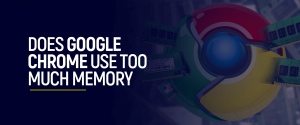
La realtà non è altrettanto accurata. Chrome normalmente consuma grandi quantità di memoria, ma lo fa per una buona ragione. È anche perfettamente utilizzabile su sistemi con anche 4 GB di RAM. Scopriamo perché Chrome lascia una tale impronta di memoria in primo luogo e cosa puoi fare per migliorare la tua esperienza.
La RAM fa parte del computer che conserva temporaneamente i dati. È molto più veloce dell'archiviazione, ecco perché il sistema operativo e i programmi vengono eseguiti sulla RAM. Chrome è sviluppato in modo tale da dividere ogni scheda ed estensione in esecuzione nel browser Web come processo separato.
Se hai Chrome in esecuzione in questo momento, apri Task Manager, vai su Processi, espandi il programma Google Chrome per rivelare tutti i processi in esecuzione sotto di esso. Chrome ha il suo gestore, che puoi richiamare premendo Maiusc + ESC sulla tastiera. Il Task Manager di Chrome descriverà in dettaglio ogni processo in esecuzione nel programma. Puoi vedere quanta memoria occupa ogni scheda ed estensione.
La suddivisione di ciascuna scheda in un processo diverso garantisce che non si arresti completamente il browser Web se una scheda si arresta in modo anomalo. Tali situazioni erano all'ordine del giorno un paio di anni fa. Ma Chrome lo mitiga trattando ogni scheda come un'istanza diversa del programma che viene eseguita in modo indipendente. Lo svantaggio è che Chrome consuma più memoria di quanto dovrebbe.
Il Web oggi è pieno di contenuti multimediali come immagini, video e annunci. La visualizzazione di tali elementi grafici richiede non solo processori grafici adeguati, ma tali pagine web occupano spazio in memoria. La riproduzione di video ad alta definizione su YouTube è molto più intensa rispetto alla visualizzazione di una pagina Web come questa blog. È per questo che i siti Web offrono una versione mobile che
La funzione di pre-rendering di Chrome è un altro motivo per l'elevato utilizzo della memoria, ma il lato positivo sono i tempi di caricamento più rapidi.
Google comprende i sentimenti intorno al suo prodotto e ha lavorato per migliorare l'utilizzo della memoria. Un aggiornamento di Windows 10 lo scorso anno ha introdotto SegmentHeap per una migliore gestione della memoria. Google ha adottato la funzione nel successivo Chrome per migliorare l'utilizzo della memoria.
C'è la percezione che un elevato utilizzo della memoria equivalga a prestazioni lente, il che non è accurato. L'utilizzo elevato della memoria riduce le prestazioni solo quando si tocca il limite massimo della quantità di memoria disponibile. Quando il sistema tenta di utilizzare l'archiviazione delle pagine, le prestazioni diminuiscono perché il sistema utilizza l'archiviazione come RAM. Tuttavia, quando disponi di un'ampia quantità di RAM e un programma come Chrome ne utilizza un sacco, significa che il programma utilizza memoria libera.
L'utilizzo della memoria di Chrome dovrebbe interessarti solo quando altri programmi stanno lottando per le risorse. Il browser Web si adatta alla memoria disponibile eliminando le schede inattive; li ricaricherà quando si passa a loro. Rende l'esperienza meno fluida ma funziona secondo le specifiche disponibili.
Dopo aver deciso che l'utilizzo della memoria di Chrome sta causando un rallentamento, ecco alcune delle cose che puoi fare per porre rimedio alla situazione.
Le estensioni di Chrome offrono al browser Web nuove funzionalità per migliorare o controllare il comportamento del browser. Una di queste estensioni si chiama The Great Suspender.
L'estensione era molto popolare ma è stata contrassegnata come malware da Google lo scorso anno. È stato scoperto che l'estensione eseguiva codice dannoso che gli consentiva di connettersi a server di terze parti per iniettare annunci. Una versione sicura di The Great Suspender è disponibile su GitHub; è stato rimosso dal codice dannoso per impedire il tracciamento. Tuttavia, l'autore dell'estensione non ha garantito alcun supporto, quindi potrebbe non essere il modo migliore per controllare Chrome lungo la strada.
Un'altra estensione di questo tipo è OneTab. Ti consente di sospendere le schede per liberare memoria. L'estensione conserva le informazioni della pagina ma elimina il contenuto e le ricarica. Se hai più di una dozzina di schede che non sono attive per il momento, prendi in considerazione l'utilizzo di OneTab per sospenderle.
Sebbene Chrome si adatti alla memoria disponibile, puoi forzarlo a eseguire ogni scheda in un unico processo. Fai clic con il tasto destro su Google Chrome, vai su Proprietà> Collegamento. Nel campo Destinazione, aggiungi il comando "–processo per sito” alla fine del testo. Fai clic su Applica e riapri Chrome.
Puoi disattivare l'esecuzione in background delle app dopo essere uscito da Chrome. Fai clic sull'icona a tre punti nell'angolo in alto a destra e vai su Impostazioni> Sistema. Ora, disabilita il Continua a eseguire app in background quando Google Chrome è chiuso opzione.
Google Chrome è alla pari con altri browser Web leader nell'utilizzo della memoria, come alcuni test hanno convalidato. Google lo ha modificato nel corso degli anni e la forma attuale è più efficiente nell'utilizzo delle risorse. Se hai poca memoria, utilizza uno di questi metodi per controllare il motore di Chrome.
© Copyright 2024 VPN più veloce - Tutti i diritti riservati.


Non perdere questa offerta, include Password Manager GRATUITO.
Questo sito Web utilizza i cookie per consentirci di offrire la migliore esperienza utente possibile. Le informazioni sui cookie sono memorizzate nel tuo browser ed eseguono funzioni come riconoscerti quando ritorni sul nostro sito web e aiutando il nostro team a capire quali sezioni del sito web trovi più interessanti e utili.
Cookie strettamente necessari devono essere abilitati in ogni momento in modo che possiamo salvare le tue preferenze per le impostazioni dei cookie.
Se disabiliti questo cookie, non saremo in grado di salvare le tue preferenze. Ciò significa che ogni volta che visiti questo sito web dovrai abilitare o disabilitare nuovamente i cookie.



Devo amarlo quando qualcuno trova qualcosa di più preciso della realtà!